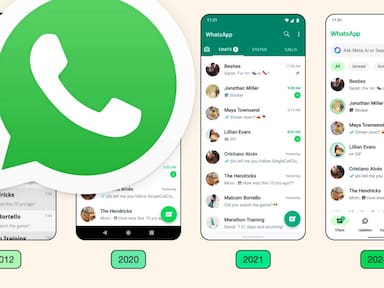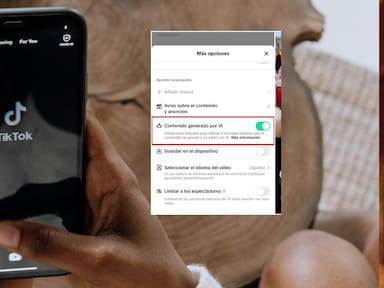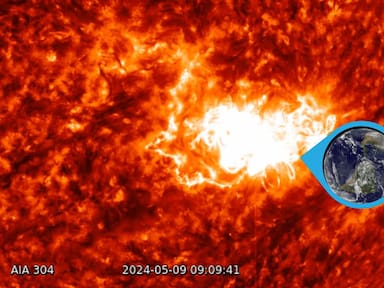Estos son trucos infalibles para que tu actividad en la app sea más discreta
WhatsApp, la aplicación de mensajería instantánea que todos conocemos, no solo es un medio de comunicación, pues también puede ser tu aliado para divertirte un poco! En este reportaje, exploraremos una función intrigante: el “modo invisible”.
Con los siguientes consejos, los cuales podrás aplicar sin descargar absolutamente nada, puedes hacer de WhatsApp un espacio más personal y discreto a tu medida.

Cómo activar el modo “invisible” en WhatsApp
El “modo invisible” es una manera de ocultar tu identidad en WhatsApp.
Para activarlo, debes dirigirte a ‘Configuración’, donde harás clic en tu foto de perfil y reemplazarás tu nombre con un emoji transparente. ¡Listo! Desde ese momento, tu nombre no será visible para otros usuarios en WhatsApp. ¿Y qué tal hacer lo mismo con tu estado? No te preocupes, también te mostraremos cómo.
- Ve a Configuración.
- Dale clic a tu foto de perfil y ve a la sección de Información.
- Ahora, visita este enlace seguro, copia el texto en blanco y pégalo en tu información.
- Pega ese texto en tu nuevo estado y ya está. A partir de ahora, todo aparecerá en blanco o invisible.
Ahora, WhatsApp revela no solo si has leído los mensajes, sino también la última vez que estuviste en línea. Para ocultar este dato, solo necesitas dirigirte a Configuración, seleccionar Privacidad y ajustar la visibilidad del Último Visto a Nadie. Así, podrás mantener un poco más de privacidad.
Si buscas dar un paso más allá en el arte de pasar desapercibido, te enseñamos a eliminar tu foto de perfil y ajustar la visibilidad de tu estado. Con simples pasos, podrás desaparecer de la vista de tus contactos:
- Vuelve a Configuración de WhatsApp tocando las tres rayas en la esquina superior derecha.
- En Configuración, toca Privacidad.
- Toca ‘Foto de perfil’ (quién puede ver mi foto de perfil).
- Selecciona ‘Nadie.’
- Después, regresa al menú de privacidad.
- Toca ‘Estado.’
- Elige la visibilidad de tu estado según tus preferencias: ‘Mis contactos’, ‘Mis contactos excepto’ o ‘Compartir solo con...’
Finalmente hay que hacernos cargo de las palomitas azules que delatan cuando alguien ha leído un mensaje:
- Regresa a ‘Configuración de WhatsApp’ y toca ‘Privacidad.’
- Cambia el ícono de ‘Alternar’ para desactivar las confirmaciones de lectura.
- Ahora, el remitente y el destinatario no verán las marcas azules en los mensajes, aunque ya los hayas leído.
Con estos sencillos trucos, puedes personalizar tu experiencia, mantener un perfil más discreto y, sobre todo, disfrutar de la aplicación a tu manera.
Te puede interesar: Cómo activar el modo “Coquette” en WhatsApp